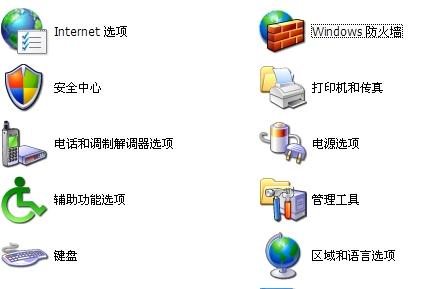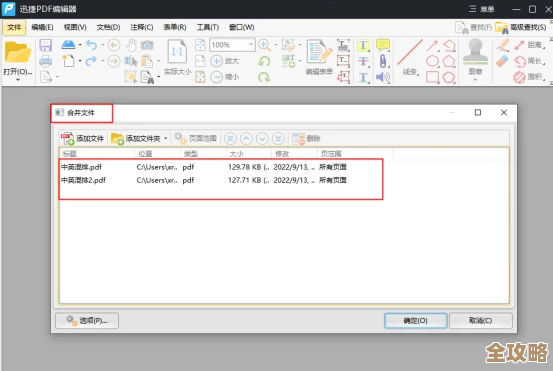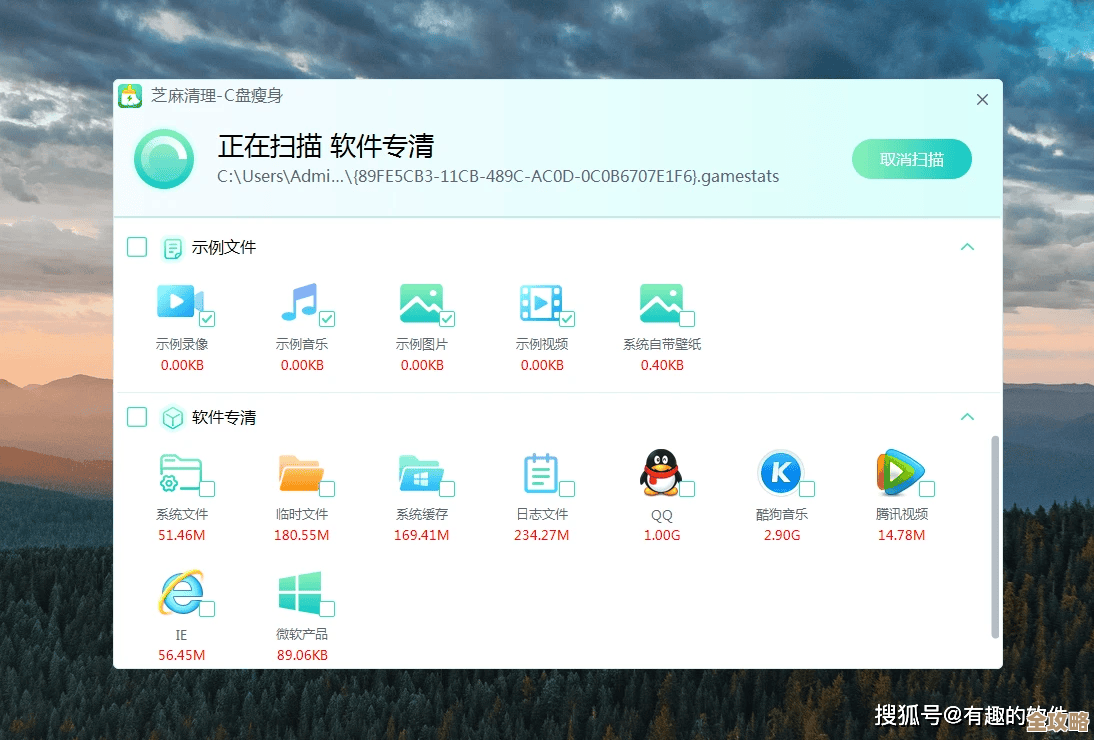Windows 11音频设备未识别:系统检测不到声音输出装置的解决方案
- 问答
- 2025-11-17 06:39:58
- 5
当你的Windows 11电脑突然没有声音,右下角的小喇叭图标上出现一个红色的叉号或禁用的标志,提示“未安装音频设备”或“音频服务未响应”时,先别急着认为硬件坏了,大多数情况下,这只是系统软件层面的一些小问题,我们可以按照从简单到复杂的顺序,一步步来排查和解决。
第一步:最基础的物理检查
在深入系统设置之前,请先花一分钟时间进行最简单的检查,这常常能省去后续很多麻烦。
- 检查连接: 如果你的音箱或耳机是通过线缆连接的(比如3.5mm插孔或USB接口),请确保插头已经完全插入电脑对应的端口中,如果是台式机,请确认音箱插在了机箱后部或前部的音频输出口(通常是浅绿色),而不是麦克风输入口(粉色),可以尝试拔下来重新插紧一次。
- 检查电源和音量: 确认你的外接音箱电源是否打开,音量旋钮是否被意外调到了最小,也检查一下耳机线控上的静音开关是否被打开。
- 尝试不同设备: 如果可能,换一副好的耳机或音箱插上试试,这样可以立刻判断是电脑的问题还是音频设备本身的问题。
- 重启电脑: 这是解决临时性软件故障的万能钥匙,一个简单的重启可以清除临时的系统缓存和错误状态,很多音频问题在重启后会自动消失。
第二步:检查声音输出设备设置
Windows有时会错误地将默认播放设备切换到其他设备上(比如一个不存在的显示器音频输出),导致声音“跑偏”。
- 右键点击任务栏右下角的喇叭图标,选择“声音设置”。
- 在“输出”部分,你会看到一个“选择输出设备”的下拉菜单,点击它,看看里面有哪些选项,即使你常用的音箱或耳机没有被明确识别出型号,也可能会显示为“扬声器”或“耳机”。
- 尝试逐个选择列表中的其他设备,并点击旁边的“测试”按钮,如果切换到某个设备时能听到测试音,那就说明问题在于系统选错了输出设备,将它设置为默认即可。
- 滚动到设置页面的底部,点击“更多声音设置”,这会打开传统的“声音”控制面板,在“播放”选项卡中,找到你正在使用的设备(可能带有绿色对勾),右键点击它,选择“设置为默认设备”和“设置为默认通信设备”,然后点击“确定”。
第三步:使用Windows自带的音频疑难解答
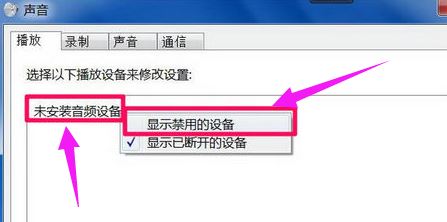
Windows内置了一个非常实用的自动诊断工具,它可以自动检测并修复一些常见的音频问题。
- 同样在“系统” > “声音”设置页面,向下滚动找到并点击“疑难解答”选项,它可能叫“高级疑难解答”或类似名称。
- 系统会启动一个诊断向导,它会扫描音频服务、驱动程序和硬件配置,按照屏幕上的提示进行操作,通常它会建议你执行一些操作,比如重启音频服务或重新安装驱动程序,并可以自动应用修复,根据微软官方支持文档的描述,这个工具是解决音频问题的首选自动化方案。
第四步:更新或重新安装音频驱动程序
驱动程序是硬件和操作系统之间的翻译官,如果它损坏、过时或不兼容,就会导致设备无法被识别,这是解决此类问题最核心也是最有效的方法之一。

- 通过设备管理器更新驱动:
- 在开始菜单上点右键,选择“设备管理器”。
- 找到并展开“声音、视频和游戏控制器”类别。
- 你会看到列表中的音频设备(如Realtek High Definition Audio, Intel(R) Display Audio等),右键点击你的音频设备,选择“更新驱动程序”。
- 首先选择“自动搜索驱动程序”,让Windows联网寻找并安装最新的兼容驱动。
- 手动卸载并重新安装驱动:
- 如果自动更新无效,可以尝试更彻底的方法,在设备管理器中,再次右键点击音频设备,但这次选择“卸载设备”,如果出现提示,勾选“尝试删除此设备的驱动程序”的选项,然后点击“卸载”。
- 卸载后,你的音频设备可能会从列表中消失甚至出现未知设备,点击设备管理器顶部的“操作”菜单,选择“扫描检测硬件改动”,Windows会重新检测硬件并尝试安装默认的驱动程序,很多时候,这个“重置”过程就能解决问题。
- 从电脑制造商官网获取驱动:
如果以上方法都不行,最稳妥的方式是访问你的电脑品牌官方网站(如联想、戴尔、惠普等)或主板制造商官网(如华硕、技嘉等),根据你的电脑型号,在“支持”或“驱动下载”页面找到专为Windows 11设计的最新音频驱动程序进行下载和安装,这种官方提供的驱动通常兼容性最好。
第五步:检查Windows音频服务的状态
Windows的音频功能依赖于一个后台服务,如果这个服务被意外停止,也会导致无声。
- 按
Win + R键打开“运行”对话框,输入services.msc并回车。 - 在服务列表中找到“Windows Audio”服务,确保它的“状态”是“正在运行”,启动类型”是“自动”,如果不是,右键点击该服务,选择“启动”或“重新启动”,并将其启动类型设置为“自动”。
- 同样,检查“Windows Audio Endpoint Builder”服务,确保它也在运行,根据技术社区的经验分享,这两个服务是音频功能正常工作的基础。
第六步:考虑系统更新和还原
- 安装系统更新: 微软会通过系统更新来修复已知的错误,前往“设置” > “Windows更新”,检查并安装所有可用的更新,有时一个累积更新就能解决特定的音频驱动兼容性问题。
- 使用系统还原: 如果这个问题是在你最近安装了某个软件、更新或修改了系统设置之后突然出现的,你可以尝试使用系统还原功能,将系统恢复到出问题之前的一个时间点,在开始菜单搜索“创建还原点”,在打开的对话框中选择“系统还原”即可按向导操作。
如果以上所有方法都尝试过后,你的音频设备仍然无法被识别,那么确实存在硬件故障的可能性,可能是主板上的声卡芯片损坏,或者是内部音频连接线松脱(常见于笔记本电脑),这时,建议联系电脑的官方售后服务进行专业的硬件检测。
本文由称怜于2025-11-17发表在笙亿网络策划,如有疑问,请联系我们。
本文链接:http://waw.haoid.cn/wenda/62981.html